زر الإجراءات في ايفون: ميزة ذكية تختصر الوقت وتجمع وظائف متعددة في ضغطة واحدة
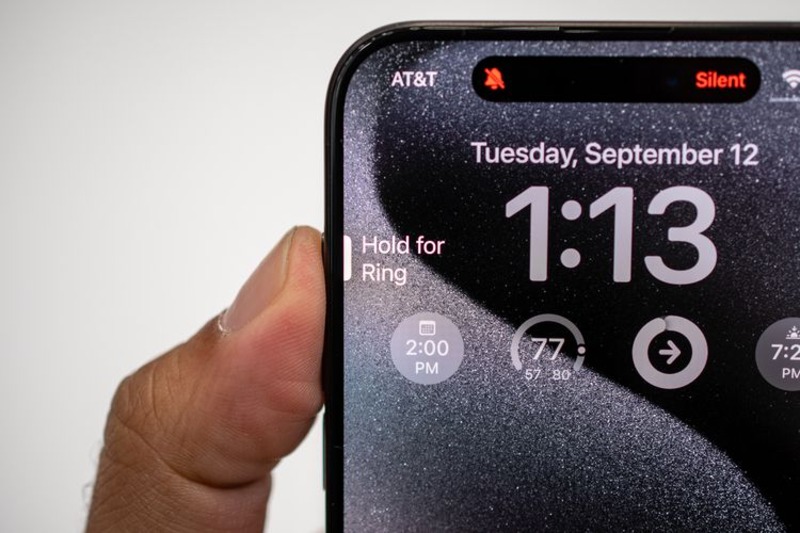
منذ أن قدّمت آبل زر «الإجراءات» في سلسلة ايفون 15 برو، أصبح هذا الزر من أكثر العناصر التي تثير فضول المستخدمين. فبدلًا من زر كتم الصوت التقليدي الذي رافق أجهزة ايفون لسنوات طويلة، جاء هذا الزر بفكرة مختلفة: زر واحد يمكنه أداء مهام متعددة بحسب ما يحدده المستخدم.
لكن الجديد اليوم هو أن آبل جعلت زر «الإجراءات» أكثر ذكاءً مع نظام iOS 18، حيث أصبح بإمكانه الوصول إلى عدة وظائف في وقت واحد، وليس مهمة واحدة فقط كما كان في السابق. في هذا المقال سنشرح كيف يعمل هذا الزر، وكيف يمكن تخصيصه للاستفادة القصوى من إمكانياته، مع أمثلة عملية لتوضيح ذلك.
ما هو زر الإجراءات في ايفون؟
زر الإجراءات (Action Button) هو مفتاح صغير على جانب الجهاز، جاء ليحل مكان مفتاح كتم الصوت التقليدي. يمكن للمستخدم أن يخصصه لتنفيذ وظيفة معينة مثل تشغيل الكاميرا، أو تسجيل الملاحظات الصوتية، أو فتح المصباح اليدوي، أو تشغيل أحد «الاختصارات» التي ينشئها بنفسه.
الفكرة بسيطة لكنها عملية جدًا. بدلًا من المرور عبر قائمة طويلة من الإعدادات أو فتح تطبيق، يمكنك بلمسة واحدة تنفيذ أمر محدد.
لكن التحديث الجديد في iOS 18 جعل التجربة أكثر مرونة، إذ أصبح بالإمكان ربط هذا الزر بعدة أوضاع أو إجراءات مختلفة تُنفّذ حسب طريقة الضغط، مثل الضغط القصير أو الطويل أو المزدوج.
ما الجديد في iOS 18؟
في الإصدارات السابقة، كان زر الإجراءات يؤدي مهمة واحدة فقط. مثلًا، إذا خصصته لتشغيل الكاميرا، فلن يتمكن من تنفيذ أي وظيفة أخرى.
أما في iOS 18، فقد قدّمت آبل ميزة جديدة تسمح بتوسيع نطاق استخدام الزر من خلال الجمع بينه وبين تطبيق الاختصارات (Shortcuts).
الآن يمكنك برمجة الزر ليؤدي أكثر من وظيفة في وقت واحد أو في سياقات مختلفة. مثلًا:
- الضغط القصير يشغّل الكاميرا.
- الضغط الطويل يبدأ تسجيل مذكرة صوتية.
- الضغط المزدوج يفعّل نمط التركيز أو يشغّل تطبيقًا معينًا.
بهذه الطريقة، يصبح الزر بمثابة مركز تحكم سريع، يمكنك تخصيصه كما تشاء لتسهيل استخدامك اليومي.
كيف تضبط زر الإجراءات خطوة بخطوة

إعداد الزر بسيط جدًا، ولا يتطلب أي خبرة تقنية. إليك الخطوات:
- افتح الإعدادات على جهازك.
- اختر زر الإجراءات (Action Button).
- ستظهر قائمة بالوظائف الممكنة: الكاميرا، المصباح، الملاحظات الصوتية، نمط التركيز، وضع الصمت، الاختصارات…
- اختر الوظيفة الأساسية التي تريدها.
- لتفعيل وظائف متعددة، اختر اختصار (Shortcut) ثم انتقل إلى تطبيق الاختصارات.
- هناك يمكنك إنشاء «اختصار مركّب» يضم أكثر من وظيفة في نفس الوقت، مثل تشغيل الكاميرا وتشغيل تسجيل صوتي، أو إرسال رسالة عند الضغط الطويل.
أمثلة عملية لتخصيص زر الإجراءات في ايفون
لنأخذ بعض الأمثلة الواقعية التي يمكن أن تجعل الزر أكثر فائدة في حياتك اليومية:
1. زر للطوارئ الشخصية
يمكنك برمجة الزر بحيث عند الضغط عليه لثوانٍ، يقوم تلقائيًا بإرسال موقعك الجغرافي إلى أحد أفراد العائلة أو الأصدقاء، ويشغّل صوت إنذار خفيف، ويفتح تطبيق «الخرائط» لتحديد مكانك. هذه الإعدادات كلها يمكن جمعها ضمن اختصار واحد في تطبيق «الاختصارات».
2. زر لإنشاء محتوى سريع
لصناع المحتوى أو المدوّنين، يمكن إعداد الزر ليقوم بعدة مهام متتالية:
- فتح تطبيق الكاميرا على وضع الفيديو.
- تفعيل الإضاءة الخلفية.
- تشغيل نمط «عدم الإزعاج».
بهذا تختصر ثلاث خطوات في ضغطة واحدة.
3. زر للعمل
إذا كنت تستخدم ايفون في بيئة عمل، يمكنك برمجة الزر لتفعيل وضع «التركيز – العمل»، وفتح تطبيق البريد الإلكتروني، وتشغيل موسيقى هادئة في الخلفية. كل هذا بمجرد ضغطة واحدة، دون الحاجة للتنقل بين التطبيقات.
4. زر مخصص للقيادة
يمكنك أيضًا تخصيص الزر ليعمل عند اتصال الهاتف بالبلوتوث في سيارتك. عند الضغط عليه، يبدأ تشغيل تطبيق الخرائط ويشغّل الموسيقى المفضلة لديك، مع تفعيل وضع القيادة التلقائي الذي يحد من الإشعارات.
استخدامات إبداعية لا يفكر فيها الكثيرون
بما أن الزر يمكن ربطه بأي «اختصار»، فإن الاحتمالات تكاد تكون غير محدودة. بعض المستخدمين ابتكروا استخدامات ذكية جدًا، مثل:
- تشغيل مكالمات الفيديو مع شخص محدد بلمسة واحدة.
- تفعيل خاصية «العثور على الايفون» لأجهزة العائلة عند فقدان أحدها.
- إنشاء ملاحظة جديدة في تطبيق «الملاحظات» بالصوت فقط.
- التحكم في أجهزة المنزل الذكي مثل الإضاءة أو التكييف عبر HomeKit.
هذا يجعل زر الإجراءات يتحول من مجرد زر إضافي إلى أداة شخصية يمكن لكل مستخدم تشكيلها حسب أسلوب حياته.
الفرق بين الضغط القصير والطويل والمزدوج على زر الإجراءات في ايفون
في iOS 18، أصبح الزر يدعم أنماط ضغط متعددة:
- الضغط القصير: يُستخدم عادة لتفعيل الوظيفة الأساسية.
- الضغط الطويل: لتشغيل مهمة ثانوية أكثر تعقيدًا.
- الضغط المزدوج: يمكن تخصيصه لتفعيل وضع أو اختصار مختلف تمامًا.
مثلًا، يمكنك تخصيص الضغط القصير لفتح الكاميرا، والضغط الطويل لتبديل الكاميرا الأمامية والخلفية، والضغط المزدوج لتشغيل تسجيل الفيديو مباشرة.
هذا الأسلوب الذكي في التفاعل يجعل الزر أشبه بلوحة تحكم صغيرة يمكن تخصيصها بالكامل.
التكامل مع Siri والاختصارات
زر الإجراءات لا يعمل بمعزل عن باقي النظام، بل يمكن دمجه مع المساعد الصوتي سيري للحصول على تجربة أكثر مرونة.
على سبيل المثال، يمكن إعداد اختصار يُشغّل عبر الزر بحيث يبدأ أمرًا صوتيًا معينًا، مثل «ابدأ التمرين» أو «شغّل الإضاءة».
وإذا كنت تعتمد على تطبيق «الاختصارات»، فيمكنك إنشاء سلسلة أوامر متقدمة، مثل:
- عند الضغط على الزر، يتحقق الهاتف من الموقع الجغرافي.
- إذا كنت في المكتب، يفعّل نمط العمل.
- إذا كنت في المنزل، يشغّل الإضاءة والموسيقى.
بهذه الطريقة يصبح ايفون أداة ذكية تتصرف بناءً على المكان والوقت والموقف.
الخصوصية والأمان
قد يقلق البعض من فكرة أن زر واحد يمكنه تشغيل مهام عديدة، خاصة تلك التي تتعلق بالرسائل أو المواقع.
لكن آبل وضعت قيودًا تحمي المستخدم. أي اختصار يتضمن مشاركة بيانات خاصة – مثل الموقع أو الاتصال – يحتاج إلى إذن مسبق من المستخدم.
كما يمكن تعطيل الزر كليًا في وضع القفل، بحيث لا يمكن لأي شخص استخدامه أثناء قفل الجهاز.
هل يمكن تخصيص زر الإجراءات في كل أجهزة ايفون؟
حتى الآن، زر الإجراءات متاح رسميًا فقط في ايفون 15 برو وايفون 15 برو ماكس.
لكن التسريبات تشير إلى أن ايفون 17 سيحمل نسخة مطورة من هذا الزر في جميع الطرازات، وليس فقط النسخ الاحترافية.
وهذا يعني أن آبل ترى في هذا الزر مستقبل التحكم السريع على أجهزتها، وربما نراه لاحقًا في أجهزة آيباد أيضًا.
تجربة الاستخدام اليومية
الكثير من المستخدمين الذين جرّبوا زر الإجراءات يصفونه بأنه من أكثر التغييرات العملية في ايفون منذ سنوات.
في البداية، قد تحتاج إلى بعض الوقت لتعتاد على استخدامه. لكن بعد أن تضبطه حسب احتياجاتك، يصبح من الصعب الاستغناء عنه.
التحكم بالإضاءة أو الكاميرا أو حتى بدء مهمة عمل بضغطة واحدة يعطي إحساسًا بالسرعة والكفاءة.
مثلاً، أحد المصورين المحترفين ذكر أنه يستخدم الزر لتبديل أوضاع الكاميرا أثناء التصوير دون لمس الشاشة، مما اختصر وقتًا ثمينًا خلال العمل الميداني.
كيف تختار الوظائف الأنسب لك؟
القاعدة البسيطة هي أن تختار المهام التي تقوم بها بشكل متكرر يوميًا.
فكر في أكثر الأشياء التي تفعلها على جهازك، واسأل نفسك: هل يمكن لزر واحد أن يختصر هذه الخطوات؟
إذا كنت تلتقط صورًا كثيرة، خصص الزر للكاميرا.
إذا كنت تستخدم الملاحظات الصوتية بكثرة، اجعلها هي الوظيفة الأساسية.
وإذا كنت شخصًا يحب التنظيم، استخدم «الاختصارات» لإنشاء روتين صباحي كامل يبدأ بضغط واحدة.
مستقبل زر الإجراءات في ايفون
آبل معروفة بأنها لا تُدخل تغييرات جذرية عبثًا. وعادةً عندما تقدّم ميزة جديدة، تكون نيتها تطويرها تدريجيًا.
من الواضح أن زر الإجراءات ليس مجرد بديل لزر كتم الصوت، بل هو بداية لفكرة جديدة في تصميم واجهة الاستخدام.
في المستقبل القريب، قد نرى هذا الزر يتكامل مع ميزات الذكاء الاصطناعي على الجهاز (Apple Intelligence)، ليصبح أكثر ذكاءً في فهم سياق الاستخدام.
فربما يستطيع الزر لاحقًا أن يختار تلقائيًا الوظيفة المناسبة حسب موقعك أو الوقت، دون أن تضغط شيئًا.
خلاصة
زر الإجراءات في ايفون لم يعد مجرد تفصيل تصميمي صغير، بل تحول إلى أداة قوية تختصر الوقت وتزيد من كفاءة الاستخدام.
التحديثات الأخيرة في iOS 18 جعلته أكثر مرونة وذكاءً، مما يمنح المستخدم حرية أكبر في التحكم بجهازه بطريقته الخاصة.
بمجرد أن تفهم إمكانياته وتخصّصه بما يناسبك، ستكتشف أنه أحد أكثر الإضافات فائدة في ايفون خلال السنوات الأخيرة.
سواء كنت تستخدمه لتصوير سريع، أو لتفعيل نمط العمل، أو للتحكم في الأجهزة المنزلية، فإن هذا الزر الصغير قادر على جعل تجربتك مع ايفون أكثر سلاسة وذكاءً من أي وقت مضى.
